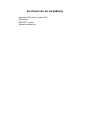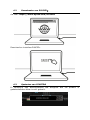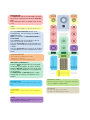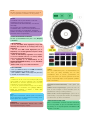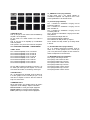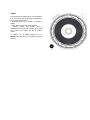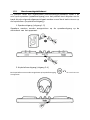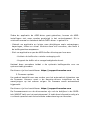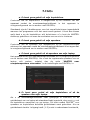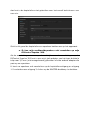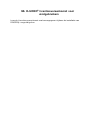Hercules DJControl Inpulse 300 Handleiding
- Type
- Handleiding

Handleiding

1. Overzicht

2. Inhoud van de verpakking
- Hercules DJControl Inpulse 300
- USB-kabel
- DJUCED
-sticker
- Garantieverklaring

3. Productspecificaties
3.1. Mechanische specificaties
- Afmetingen: 48 x 28,6 x 5,2 cm
- Gewicht: 1,8 kg
3.2. Technische specificaties
1. USB MIDI-controller met:
DECK
- 8 transportdrukknoppen: SHIFT / PLAY / CUE / SYNC
- 2 blokken van elk 8 pads en 8 bijbehorende modus-drukknoppen
(HOTCUE, ROLL, SLICER, SAMPLER, TONEPLAY, FX, SLICER LOOP,
BEATJUMP)
- 4 LOOP IN/OUT drukknoppen
- 2 Vinyl-drukknoppen
- 2 aanraakgevoelige capacitieve jogwielen
- 2 pitchfaders
- Lichtbegeleiding bij het beatmatchen
- 2 effectdrukknoppen met 4 bijbehorende potmeters voor het
moduleren van het effect (Fx en Dry/Wet)
MENGPANEEL
- 1 draaiknop met ingebouwde schakelaar voor het navigeren van
mappen en afspeellijsten
- 1 ring met achtergrondverlichting en een Assistant-drukknop voor het
bekijken en selecteren van het energieniveau van de meest geschikte
volgende te mixen tracks zoals aanbevolen door de Assistant
- 2 drukknoppen voor het laden van tracks op een deck (virtuele draaitafel)
- 2 3-bandsequalizers met bijbehorende potmeters (HIGH, MID, LOW)
- 2 gain-potmeters
- 2 dubbele filter potmeters (low-pass/high-pass)
- 2 potmeters voor het regelen van het Master- en koptelefoonvolume
(hardware-instellingen)
- 2 drukknoppen voor het in-/uitschakelen van vooraf beluisteren via
de koptelefoon en 1 drukknop voor het in-/uitschakelen van het
vooraf beluisteren van de Master-uitgang
- 2 volumefaders
- 1 crossfader

2. Ingebouwde meerkanaals audioversterker
- Uitgang voor speakers (= uitgang 1-2) met tulpaansluitingen
o Maximaal vermogen = 5 dBU over 1 kOhm
o THD+N @1 kHz ~ -80 dB
o Nauwkeurigheid = 24 bits
o Samplefrequentie = 44 kHz
- Uitgang voor koptelefoon (= uitgang 3-4) met 3,5 mm aansluiting
o Maximaal vermogen = 5 dBU over 32 Ohm @ 1 kHz
o THD+N @1 kHz ~ -75 dB
o Nauwkeurigheid = 24 bits
o Samplefrequentie = 44 kHz

4. Installatie
4.1. Aansluiten op een computer (USB)
Opmerking: Elke keer als het apparaat op de computer wordt
aangesloten, wordt er een LED-lichtshow genaamd Vegas Mode vertoond.
Vegas Modus speelt af in vier stappen waardoor alle LED's oplichten en de
vier mogelijke kleuren worden weergegeven van de meerkleurige
energiering met achtergrondverlichting.

4.2. Downloaden van DJUCED
Ga naar: https://www.djuced.com/hercules
Download en installeer DJUCED
.
4.3. Opstarten van DJUCED
Er verschijnt een dialoogvenster dat aangeeft dat uw product is
gedetecteerd en klaar is voor gebruik.

De eerste keer dat u de DJUCED
-software start, wordt u door het
instellen van uw product geleid en door het aansluiten van verschillende
elementen zoals uw koptelefoon en/of actieve speakers. Als u geen
koptelefoon en/of actieve speakers gebruikt, krijgt u ook aanwijzingen hoe
de ingebouwde speakers van uw computer te selecteren om daarmee te
werken. Volg de aanwijzingen op het scherm stap voor stap om aan de
slag te gaan.
4.4. Hercules DJ Academy
Volg de Hercules DJ Academy tutorials die zijn ingebouwd in DJUCED
en
zijn aan te roepen door op het -pictogram te klikken.

5. Beschrijving van de functies
5.1. Productbeschrijving

1. Transportdrukknoppen: SYNC, CUE, afspelen/pauzeren, SHIFT
2. Pads voor optreden
3. Loop In/Out (start van lus/einde van lus)
4. Vinyl (Scratch) modus in-/uitschakelen
5. Fader voor het aanpassen van het tempo. Met visuele beatmatchhulp
(rode LED's) en centrale groene LED voor terugkeer naar het
oorspronkelijke tempo
6. Bladeren in de bibliotheek. Assistant-drukknop voor assistentie bij het
kiezen van de meest geschikte hierna af te spelen tracks en voor het
tonen/selecteren van het energieniveau van de aanbevolen tracks.
Track laden op betreffende deck.
7. Gain-regeling
8. 3-bandsequalizer (HIGH / MID / LOW)
9. Dubbele filters (low-pass/high-pass)
10. Vooraf beluisteren op koptelefoon of virtuele decks 1 en 2, en van de
Master-uitgang
11. Volumefaders voor virtuele decks 1 en 2
12. Crossfader
13. Volume voor koptelefoon en Master (hardware-instellingen)
14. Deck: Scratch, Pitch bend
15. Speakeruitgang (1-2) in tulpuitvoering voor het aansluiten van actieve
speakers
16. USB-poort voor verbinding met computer
17. Koptelefoonuitgang (3-4) in 3,5 mm mini-jack uitvoering
18. Eigen Hercules-uitbreidingspoort voor extra accessoires

EQUALIZER (EQ)
De DRAAIKNOP regelt de hoeveelheid EQ in DJUCED
®
.
Eén draaiknop is gekoppeld aan elke band: HIGH / MID /
LOW.
Deze draaiknoppen werken op dezelfde manier op deck
1 en 2.
GAIN
Potmeter voor het afstellen van de gain op deck 1 en 2.
Eenvoudig OMHOOG/OMLAAG bladeren in uw
muziekblibliotheek door de draaiknop naar LINKS of
RECHTS te draaien.
DRUK op de draaiknop om MAPPEN/BESTANDEN te
SELECTEREN.
Druk op SHIFT en druk op de draaiknop om terug te
gaan naar de hoofdmap in de verkenner.
Druk op de ASSISTANT-knop om het deelvenster met
suggesties voor de beste hiernavolgend te mixen tracks
te bekijken.
Druk op de ASSISTANT-knop en draai aan de draaiknop
om het energieniveau van de voorgestelde tracks aan te
passen.
LOAD-DRUKKNOPPEN
Deze drukknoppen hebben twee functies:
- Mappen in- of uitvouwen.
- Geselecteerde track op het doeldeck laden.
PRE-FADER LISTENING (PFL)
Schakel de -drukknoppen IN of UIT om het geluid
van elk deck op de koptelefoon IN of UIT te schakelen.
Schakel de MASTER-drukknop IN of UIT om het geluid
van de mix (die wordt afgespeeld voor uw publiek) IN of
UIT te schakelen.
De HEADPHONES- en MASTER-potmeters regelen
respectievelijk het volume van uw koptelefoon en uw
speakers.
VOLUMEFADERS
Deze faders (één per deck) regelen het volume van elk
deck.
CROSSFADER
Met deze fader mixt u het geluid van de verschillende
decks.
FILTER
Met de FILTER-potmeter past u de frequentie aan van de
dubbele filters (low-pass/high-pass).
BEATMATCH GUIDE
Met deze drukknop schakelt u de beatmatch-begeleiding
IN of UIT (TEMPO en BEAT ALIGN).
VU-METERS
VU-meter voor deck 1 en 2 (mono).
VU-meter voor Master-uitgang (stereo).

VINYL
Met deze drukknop schakelt u de SCRATCH-modus IN
of UIT (te gebruiken in combinatie met de jogwielen).
MODUS
In combinatie met de pads selecteert u met deze
drukknoppen de modus van een pad
(HOTCUE/ROLL/SLICER/SAMPLER) voor elk deck
afzonderlijk.
De secundaire modi (TONEPLAY/FX/SLICER
LOOP/BEATJUMP) kunnen worden geactiveerd door
lang (0,5 seconden) op de betreffende drukknop te
drukken. De drukknop zal knipperen ter indicatie dat de
secundaire modus is ingeschakeld.
AFSPELEN/PAUZEREN-DRUKKNOP
De track op het betreffende deck (deck 1 of 2) Afspelen
of Pauzeren.
CUE-DRUKKNOP
- Als een track NIET wordt afgespeeld, voegt deze
drukknop een cuepunt in op de huidige positie van de
afspeelkop.
- Als een track WEL wordt afgespeeld gaat de
afspeelkop naar het laatst gebruikte cuepunt en stopt
het afspelen van de track.
- Houd de CUE-drukknop ingedrukt om het afspelen
van de track te starten. Wanneer u de drukknop loslaat,
gaat de track terug naar het cuepunt.
- Druk tegelijkertijd op de CUE-drukknop en de
AFSPELEN/PAUZEREN-drukknop om een CUE-PLAY
(CUP) uit te voeren.
- SHIFT + CUE = terug naar de start van de track.
SYNC-DRUKKNOP
- Druk op de SYNC-drukknop om de BPM van het deck
te synchroniseren met het Master Tempo.
- Druk op SHIFT + SYNC om het huidige deck geforceerd
in te stellen als het Master Tempo.
LOOP
- Schakel een lus IN of UIT door het IN-punt (IN) en het
uit-punt (OUT) van de lus te selecteren. Als u de LOOP
IN drukknop 0,5 seconden ingedrukt houdt, wordt een
automatische lus van 4 maten gestart.
U kunt op elk gewenst moment de lengte van de actieve
lus halveren of verdubbelen door gelijktijdig SHIFT +
LOOP IN (halveren) of SHIFT + LOOP OUT
(verdubbelen) in te drukken.
SLIP
Slip-modus in/uitschakelen Hiermee speelt u de track af
op de achtergrond om bijvoorbeeld de frasering vast te
houden tijdens een scratchactie.
QUANTIZE
Quantize-modus in/uitschakelen Hiermee start u acties
op de volgende beat (play, cuepunt).
TEMPO
Met een TEMPO-fader past u de afspeelsnelheid van
een track (de BPM) handmatig aan om twee
verschillende tracks te kunnen synchroniseren. De
groene LED rechts van de fader geeft aan dat de track
op zijn oorspronkelijk tempo wordt afgespeeld (TEMPO-
fader in het midden).
BEATMATCH-BEGELEIDINGEN (4 rode pijlen per
deck)
TEMPO visuele begeleidingen: geven aan dat u de
track of moet vertragen of moet versnellen (d.w.z de
TEMPO-fader omhoog of omlaag schuiven).
BEAT ALIGN visuele begeleidingen: geven aan in
welke richting u het jogwiel moet draaien om de beatgrids
van beide tracks op elkaar af te stemmen.
BEDIENING EFFECTEN-RACK
Effect 1 in/uitschakelen. Moduleer het effect met behulp
van de FX-potmeter en pas de hoeveelheid effect aan
met behulp van de Dry/Wet-potmeter. Met SHIFT + ON
selecteert u het effect.

In HOTCUE-modus
Druk op een pad om een HotCue TOE TE VOEGEN op
de positie van de afspeelkop.
De pad wordt rood verlicht wanneer een HotCue is
ingesteld.
Druk op een pad om de afspeelkop op de betreffende
HotCue te plaatsen.
Druk op SHIFT + een pad om een HotCue te verwijderen.
Direct 8 HOTCUES TOEVOEGEN of VERWIJDEREN.
In ROLL-modus
Pad 1 schakelt een tijdelijke lus in 1/16 maat IN.
Pad 2 schakelt een tijdelijke lus in 1/8 maat IN.
Pad 3 schakelt een tijdelijke lus in 1/4 maat IN.
Pad 4 schakelt een tijdelijke lus in 1/2 maat IN.
Pad 5 schakelt een tijdelijke lus in 1 maat IN.
Pad 6 schakelt een tijdelijke lus in 2 maten IN.
Pad 7 schakelt een tijdelijke lus in 4 maten IN.
Pad 8 schakelt een tijdelijke lus in 8 maten IN.
De track blijft op achtergrond afspelen en wanneer u de
lus sluit/de pad loslaat gaat het afspelen van de track
door zonder dat het ritme en de frasering verloren gaat.
In SLICER-modus
Als u de SLICER-modus inschakelt, wordt de actieve lus
in 8 slices geknipt en kunt u met elke pad (van 1 tot 8)
direct een lus afspelen van deze 8 slices. De actieve lus
loopt door de track heen.
In SAMPLER-modus
Met de pads speelt u de 8 samples af die op de eerste 2
regels staan van de multilaags sampler in DJUCED
®
.
Pad niet verlicht = er wordt geen sample afgespeeld.
Pad wel verlicht = er wordt een sample afgespeeld.
SHIFT + pad = stopt de sample die wordt afgespeeld.
In _TONEPLAY-modus (lang indrukken)
In deze modus kunt u een cuepunt afspelen op
verschillende nootpitches. Het cuepunt kan van te voren
worden geselecteerd in de HOTCUE-modus.
In _FX-modus (lang indrukken)
Pad 1 schakelt een automatische overgang met het
FadeToGrey-effect IN.
Pad 2 schakelt een automatische overgang met het
Wash Out-effect IN.
Pad 3 schakelt een automatische overgang met het
TransDelay-effect IN.
Pad 4 schakelt een automatische overgang met het Dub
Delay-effect IN.
Pad 5 schakelt het Flanger-effect IN.
Pad 5 schakelt het Phonevox-effect IN.
Pad 7 simuleert een Baby Scratch op cuepunt 1.
Pad 8 simuleert een Baby Scratch op de huidige locatie
in de track.
In _SLICER LOOP-modus (lang indrukken)
Als u de SLICER LOOP-modus inschakelt, wordt de
actieve lus in 8 slices geknipt en kunt u met elke pad
(van 1 tot 8) direct een lus afspelen van deze 8 slices. De
actieve lus blijft lussen in de deze modus.
In _BEATJUMP-modus (lang indrukken)
Pad 1 springt 1 beat terug in de track.
Pad 2 springt 1 beat verder in de track.
Pad 3 springt 2 beats terug in de track.
Pad 4 springt 2 beats verder in de track.
Pad 5 springt 4 beats terug in de track.
Pad 6 springt 4 beats verder in de track.
Pad 7 springt 8 beats terug in de track.
Pad 8 springt 8 beats verder in de track.

JOGWIEL
De jogwielen zijn aanraakgevoelig en van het capacitieve
soort. Ze reageren al op een zeer lichte aanraking met de
vinger. Met de jogwielen kunt u:
- verplaatsen binnen tracks (wanneer het afspelen is
gestopt).
- de pitch buigen van een track (tijdens afspelen).
- scratchen (wanneer Vinyl (Scratch) modus is
ingeschakeld) door het bovenste gedeelte van de jogwiel
aan te raken en het jogwiel naar links en rechts te
draaien.
In combinatie met de SHIFT-drukknop kunt u de
SEARCH-functie gebruiken om snel binnen een track te
navigeren.

5.2. Meerkanaalsgeluidskaart
Dit product heeft een ingebouwde meerkanaalsgeluidskaart zodat u de
mix op de speakers (speakeruitgang) voor het publiek kunt afspelen en de
track die als volgende afgespeeld gaat worden vooraf kunt beluisteren op
de koptelefoon (koptelefoonuitgang).
1. Speakeruitgang (uitgang 1-2)
Speakers moeten worden aangesloten op de speakeruitgang op de
achterkant van het apparaat.
2. Koptelefoonuitgang (uitgang 3-4)
Een koptelefoon moet worden aangesloten op koptelefoonuitgang op de voorkant van
het apparaat.

Standaard wordt de koptelefoonuitgang toegewezen aan uitgang 3 -4 elke
keer dat het apparaat wordt aangesloten. Hierdoor kan het apparaat
werken met alle DJ-software op de markt, inclusief, met name, DJUCED
.
Als u echter de koptelefoonuitgang van het apparaat wilt gebruiken om
muziek op uw computer te beluisteren met bijvoorbeeld iTunes, moet u
uitgang 1-2 toewijzen aan de koptelefoonuitgang. Dit doet u door de
MASTER-drukknop in te drukken.
5.3. Compatibiliteit
1. USB Audio / USB MIDI
Dit is een Plug & Play product dat zonder drivers op elke PC en Mac kan
werken. Het is compatibel met de standaarden voor USB Audio en USB
MIDI.
2. ASIO
De ASIO-drivers zijn beschikbaar op de productpagina op de website van
Hercules-support mocht een programma deze nodig hebben of als u een
kortere vertraging op een PC wilt gebruiken. De Hercules ASIO-drivers
hebben een controlepaneel dat kan worden opgeroepen via het
betreffende pictogram in de taakbalk op een PC of in de map
application\Hercules\DJControl Inpulse 300 op een Mac.
In dit controlepaneel configureert u de verschillende ASIO-instellingen
zoals buffergrootte en vertraging.
De ASIO-instelingen worden als volgt geconfigureerd:
- Stel de USB-buffergrootte in op "Standard (4 ms)".
- Stel de ASIO-buffergrootte om te beginnen in op 512.
- Start uw applicatie (bijvoorbeeld: DJUCED
) en selecteer de DJControl
Inpulse 300 ASIO driver.

Zodra de applicatie de ASIO-driver gaat gebruiken, kunnen de ASIO-
instellingen niet meer worden gewijzigd in het controlepaneel. Dit is
volstrekt normaal en betekent dat de ASIO-driver in gebruik is.
- Gebruik uw applicatie en luister naar afwijkingen zoals vertragingen,
haperingen, tikken en uitval. Mochten deze zich voordoen, dan moet u
de buffergroottes aanpassen.
- Sluit uw applicatie en pas de ASIO-buffer één stap per keer aan:
- Verklein de buffer als u minder vertraging wilt.
- Vergroot de buffer als u onregelmatigheden hoort.
Herhaal deze procedure totdat u de optimale buffergrootte voor uw
systeem hebt gevonden.
De drivers zijn hier beschikbaar: https://support.hercules.com
3. Firmware-update
Uw product beschikt over een modus voor het automatisch bijwerken van
de firmware. Hiervoor moet u de Hercules-drivers installeren en de
aanwijzingen op het scherm volgen. De firmware wordt automatisch
bijgewerkt.
De drivers zijn hier beschikbaar: https://support.hercules.com
De firmawareversie en de driverversies zijn ook te bekijken in de OVER-
tab (ABOUT-tab) van het controlepaneel. U hebt deze informatie nodig als
u contact opneemt met de technische ondersteuning van Hercules.

6. Demo-modus
Deze modus is beschikbaar wanneer u het apparaat aansluit op een USB -
voedingsadapter en wordt vooral in een winkel gebruikt. In de demo-
modus is het apparaat niet operationeel. In plaats daarvan wordt een
demo gestart en permanent herhaald.

7. FAQ's
a. Er komt geen geluid uit mijn koptelefoon.
Controleer dat de koptelefoon is aangesloten op de voorkant van het
apparaat omdat de meerkanaalsgeluidskaart in het apparaat is
voorgeconfigureerd om te werken met DJUCED
®
.
Standaard zijn de 2 drukknoppen voor het vooraf beluisteren ingeschakeld
wanneer het programma voor het eerst wordt gestart. U kunt dan kiezen
welk deck u op de koptelefoon wilt beluisteren of u kunt de MASTER-
drukknop gebruiken om naar de resultaten van uw mix te luisteren.
b. Er komt geen geluid uit mijn speakers.
Controleer dat de speakers zijn aangesloten op de tulpaansluitingen
achterop het apparaat omdat de meerkanaalsgeluidskaart in het apparaat
is voorgeconfigureerd om te werken met DJUCED
®
.
c. Er komt geen geluid uit de speakers van mijn laptop.
Het apparaat heeft een meerkanaalsgeluidskaart die is voorgeconfigureerd
om te werken met DJUCED®. Als u met de ingebouwde speakers van uw
laptop wilt werken, schakel dan de optie "MASTER naar
computerspeakers verzenden" in de instellingen van DJUCED
®
in.
d. Er komt geen geluid uit mijn koptelefoon of uit de
speakers van mijn laptop.
Als u de standaardgeluidskaart hebt gewijzigd in DJUCED
®
en de
geluidskaart van uw laptop als standaard hebt ingesteld, dan moet u ook
de koptelefoon aansluiten op uw laptop. Dit komt omdat DJUCED
®
voor
speakers en koptelefoon dezelfde geluidskaart moet gebruiken. Als uw
geluidskaart slechts 1 uitgang heeft (1-2) zoals in onderstaand voorbeeld,

dan kunt u de koptelefoon niet gebruiken voor het vooraf beluisteren van
een mix.
Sluit in dit geval de koptelefoon en speakers beiden aan op het apparaat.
e. Ik kan mijn multimediaspeakers niet aansluiten op mijn
DJControl Inpulse 300.
Als de aansluitingen van uw speakers afwijken van de aansluitingen op de
DJControl Inpulse 300 kunt u een mini-jack adapter van het type dubbele
tulp naar 3,5 mm (niet meegeleverd) gebruiken of elke andere adapter die
past op uw speakers.
U kunt uw speakers ook aansluiten op de koptelefoonuitgang en uitgang
1-2 omleiden naar uitgang 3-4 door op de MASTER-drukknop te drukken.

8. Handelsmerken
Intel
®
en Pentium
®
zijn geregistreerde handelsmerken van Intel
Corporation.
Microsoft
®
Windows
®
7, 8 en 10 zijn geregistreerde handelsmerken van
Microsoft Corporation in de Verenigde Staten en/of andere landen.
Mac en Mac OS zijn handelsmerken van Apple Inc., geregistreerd in de VS
en andere landen.
Het merk DJUCED en de grafische elementen in DJUCED zijn het
eigendom van Guillemot Corporation S.A..
Alle overige handelsmerken en handelsnamen worden hierbij erkend als
zijnde het eigendom van de respectieve eigenaren. Afbeeldingen zijn niet
bindend. Inhoud, ontwerp en specificaties kunnen zonder voorafgaande
kennisgeving worden gewijzigd en kunnen per land verschillen.

9. Copyright
Niets uit deze handleiding mag worden gekopieerd, samengevat,
verzonden, uitgegeven, gepubliceerd, opslagen in een zoekmachine of
vertaald in een taal of computertaal, voor enigerlei doel en op enigerlei
wijze, hetzij elektronisch, mechanisch, magnetisch of handmatig hetzij via
fotokopieën, opnamen of anderszins, zonder de nadrukkelijke schriftelijke
toestemming van Guillemot Corporation S.A..

10. DJUCED
®
licentieovereenkomst voor
eindgebruikers
Lees de Licentieovereenkomst zoals weergegeven tijdens de installatie van
DJUCED® zorgvuldig door.
-
 1
1
-
 2
2
-
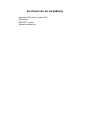 3
3
-
 4
4
-
 5
5
-
 6
6
-
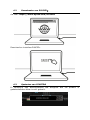 7
7
-
 8
8
-
 9
9
-
 10
10
-
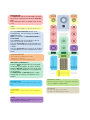 11
11
-
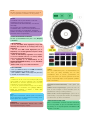 12
12
-
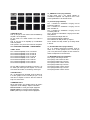 13
13
-
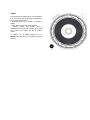 14
14
-
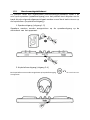 15
15
-
 16
16
-
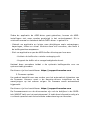 17
17
-
 18
18
-
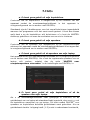 19
19
-
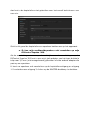 20
20
-
 21
21
-
 22
22
-
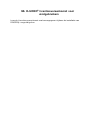 23
23
Hercules DJControl Inpulse 300 Handleiding
- Type
- Handleiding
Gerelateerde artikelen
-
Hercules DJControl Instinct P8 Handleiding
-
Hercules P32 DJ Handleiding
-
Hercules DJControl Inpulse 200 Handleiding
-
Hercules DJConsole RMX2 Gebruikershandleiding
-
Hercules DJControl Inpulse 500 Handleiding
-
Hercules DjControl Glow de handleiding
-
Hercules DjControl MP3 LE de handleiding
-
Hercules DJControl AIR de handleiding
-
Hercules DJControl Jogvision Gebruikershandleiding
-
Hercules DJ Console Series V9b Handleiding